I dag skal vi fortelle deg hvordan du setter opp iPhones ansiktsgjenkjenning slik at du fortsatt kan låse opp enheten med Face ID hvis du har en beskyttende maske i ansiktet.
Siden starten av Covid-19-pandemien har iPhone-brukere stått overfor et stort problem med å låse opp enheten sin: Face ID, ansiktsgjenkjenningssystemet fra Apple, fungerer ikke hvis det er en maske i ansiktet. Så brukerne hadde ikke noe annet valg enn å taste inn PIN-koden for å låse opp iPhone-skjermen, eller bekrefte betalingen med Apple Betale. Jeg har selv møtt dette problemet mer enn en gang.
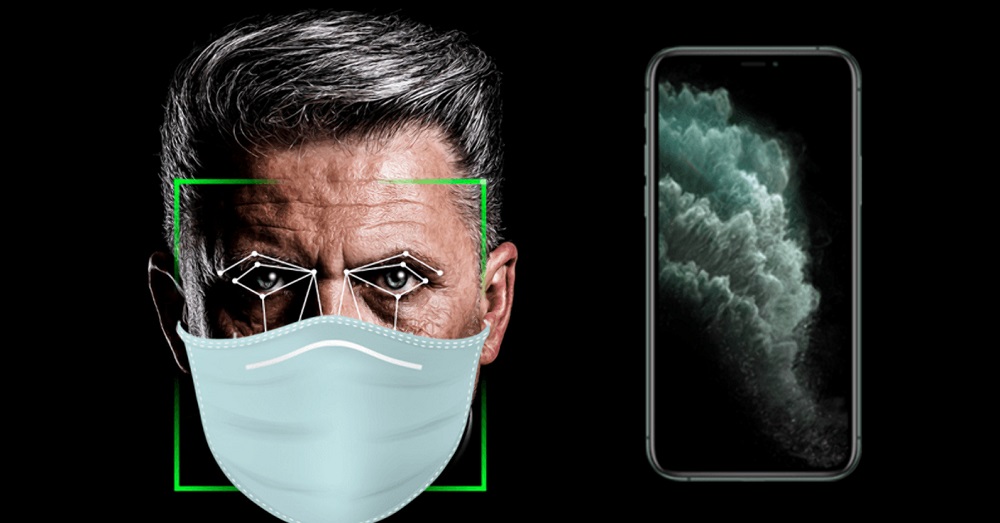
Så hva er problemet?
Ja, det er allerede kjent at det er offisielt Apple jobber med en løsning som skal tillate deg å låse opp iPhone ved hjelp av Face ID mens du har på deg en maske. Den kommer med iOS 14.5-oppdateringen og vil ha noen nyanser. Tross alt er avgjørelsen tatt Apple, krever besittelse Apple Klokke, som ikke er akseptabelt for alle iPhone-eiere.
Men i løpet av de siste månedene har noen brukere lært å finne en løsning som lar deg konfigurere Face ID slik at iPhone låses opp selv når det er en maske i ansiktet. Da jeg var ganske skeptisk til suksessen til dette hacket, bestemte jeg meg for å prøve lykken og klarte å få en ganske stabil opplåsing, men på bekostning av noen få forsøk. I dag vil jeg dele min erfaring med deg og fortelle deg nøyaktig hvordan du konfigurerer Face ID for ansiktsgjenkjenning med en maske.
Les også: Hvordan installere og konfigurere Signal på iPhone
Tilbakestill Face ID
Før du kan sette ditt skjulte ansikt til Face ID, må du tilbakestille funksjonen. Hvorfor? Ganske enkelt fordi du først må konfigurere det første utseendealternativet og deretter det andre, slik at Face ID-modulen gjenkjenner det maskerte ansiktet ditt.
Åpne for å tilbakestille Face ID innstillinger, gå til Face ID og tilgangskode , skriv inn passordet ditt og trykk på Tilbakestill Face ID.
Sett opp Face ID
Nå som Face ID er tilbakestilt, er det på tide å sette den opp igjen. ta på Face ID-innstillinger, og trykk deretter på knappen Begynne, for å begynne å fange ditt skjulte ansikt.
Ta masken og brett den i to slik at yttersiden er synlig. For større bekvemmelighet, plasser gummibåndet bak øret på siden av ansiktet du har tenkt å skanne, og hold masken på halvparten av ansiktet med den ledige hånden, dekker halvparten av munnen, men la nesetippen være synlig, ellers vil Face ID oppdage et objekt i veien for ansiktet ditt. Hvis ja, flytt masken litt for å unngå feil. Prøv å holde masken så lav som mulig med fingeren for å begrense tilstedeværelsen av hånden din under skanningen.
Beveg hodet sakte i en sirkulær bevegelse for å skanne ansiktet for det første alternativet, og gjenta operasjonen for den andre skanningen som kreves av Face ID til du ser en melding som sier at Face ID er konfigurert.
Les også: Hvilken iPhone-modell å velge i 2021?
Tilpass et annet utseendealternativ
Går tilbake til menyen Face ID og tilgangskode, trykk Tilpass utseendealternativet. Gjenta operasjonen fra forrige trinn, men denne gangen hold masken på den andre halvdelen av ansiktet, fortsatt dekker halvparten av munnen, men la nesetippen være synlig. Sjekk både alternativer og avslutningsinnstillinger.
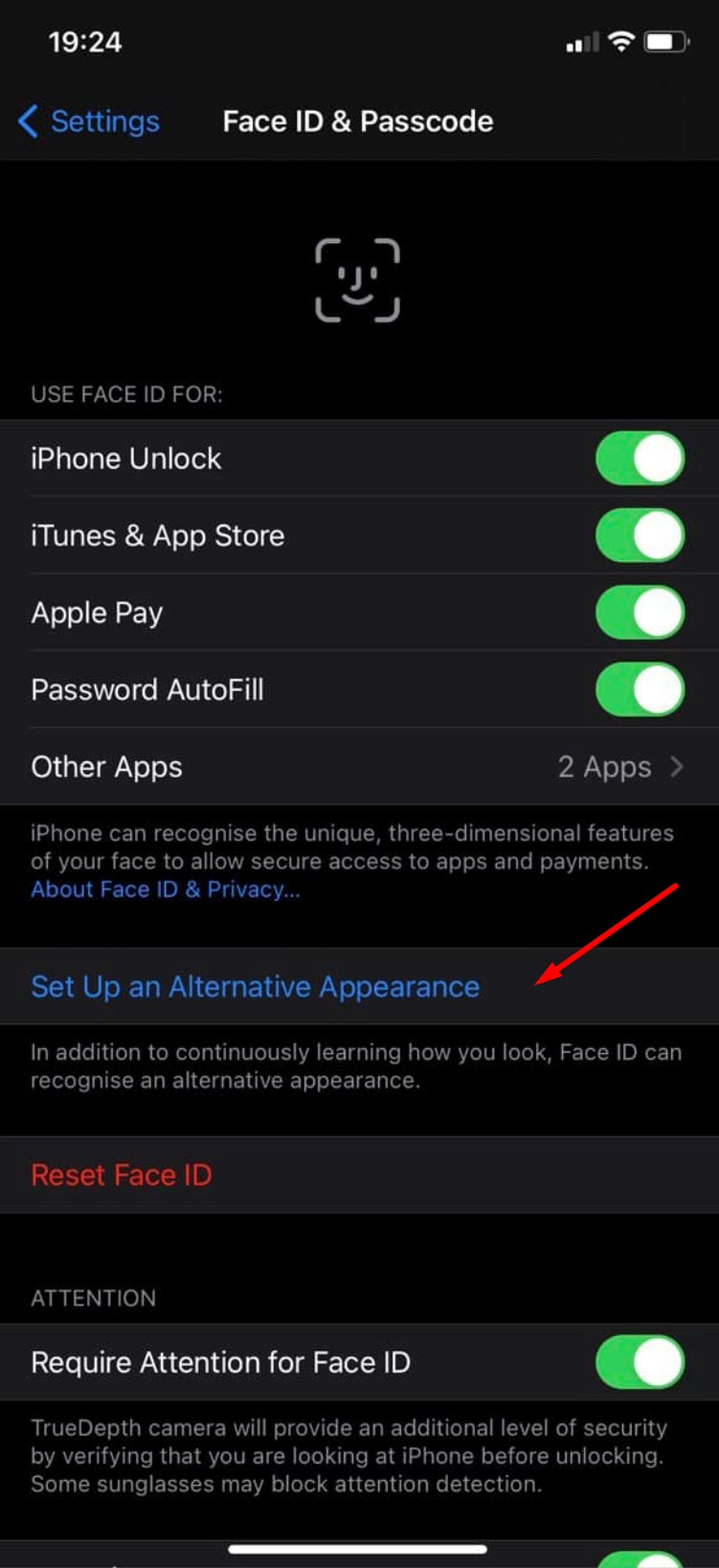
Hvis begge skanningene er utført riktig, vil du kunne dekke ansiktet ditt med masken og låse opp iPhone uten å fjerne den. Fordi operasjonen ikke er helt nøyaktig, kan det hende at opplåsing med Face ID i masken ikke fungerer hver gang. Derfor er det et slags lotteri.
Hvis opplåsing begynner å fungere dårlig over tid, eller ikke fungerer i det hele tatt, tilbakestill Face ID igjen og gjenta begge trinnene. Det vil si, skann ansiktet på nytt, forskyv maskens posisjon litt slik at ansiktet ditt blir litt mer synlig. Jeg har brukt denne metoden i to uker nå, og jeg kan enkelt låse opp smarttelefonen i en tett maske ved hjelp av Face ID. Jeg klarte det i hvert fall etter tre forsøk på å sette den opp, så vi anbefaler deg å holde deg til instruksjonene våre. Vi ønsker deg tålmodighet og suksess venter på deg, det er virkelig verdt det.



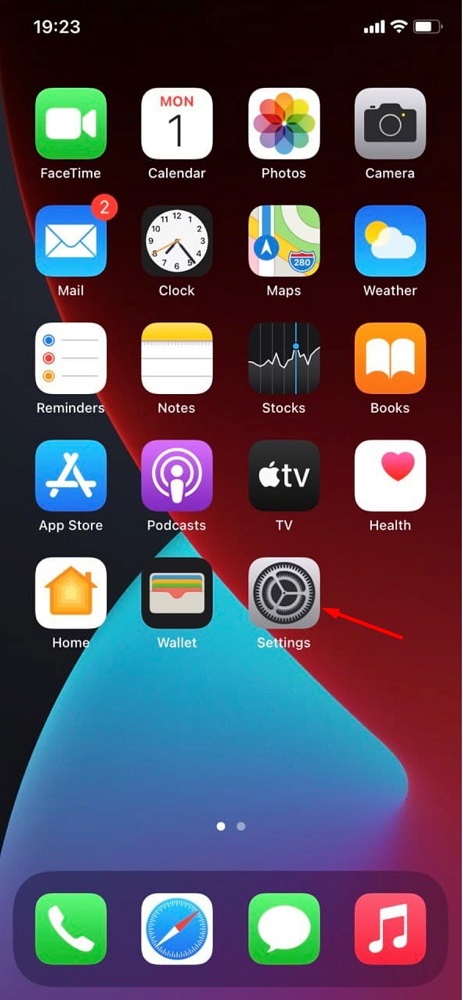
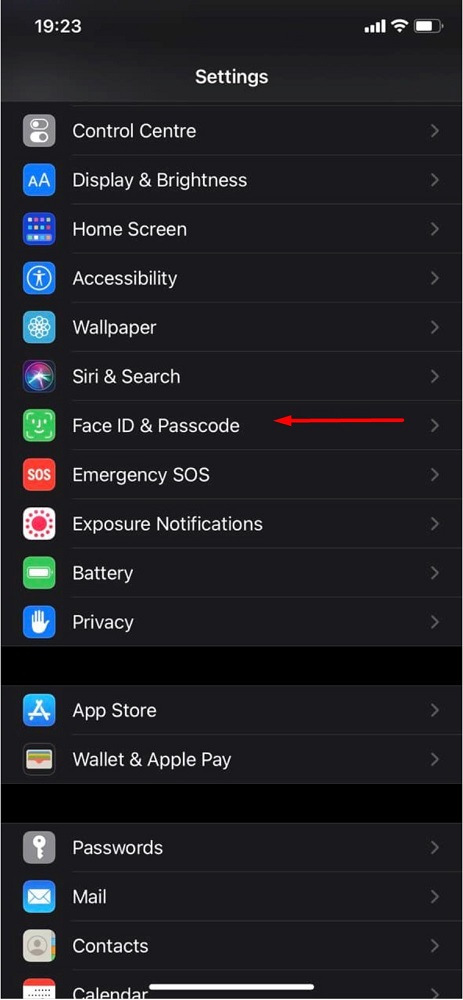
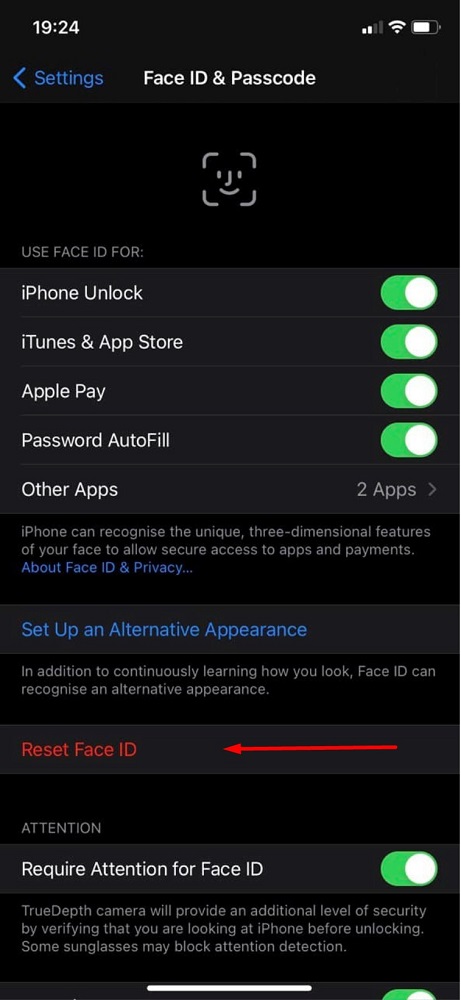

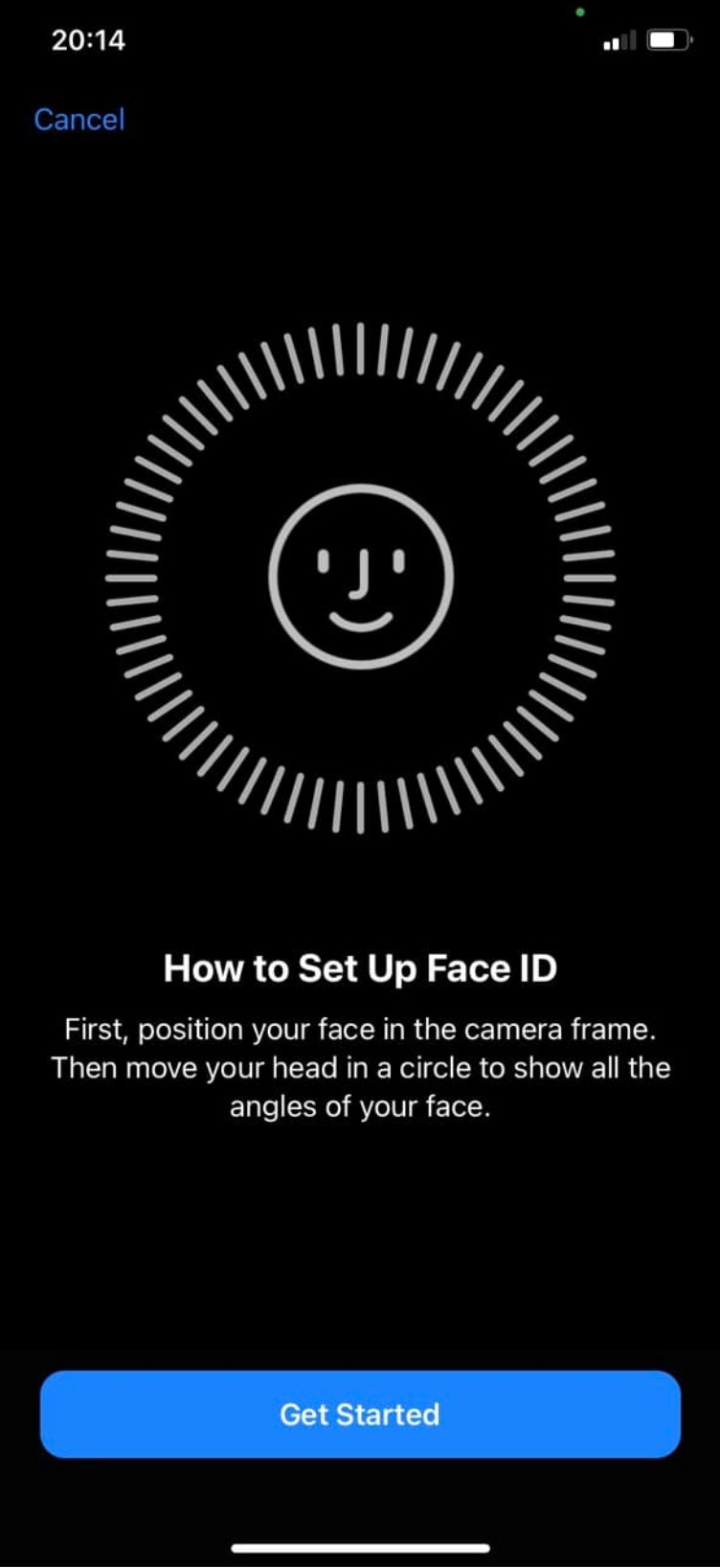
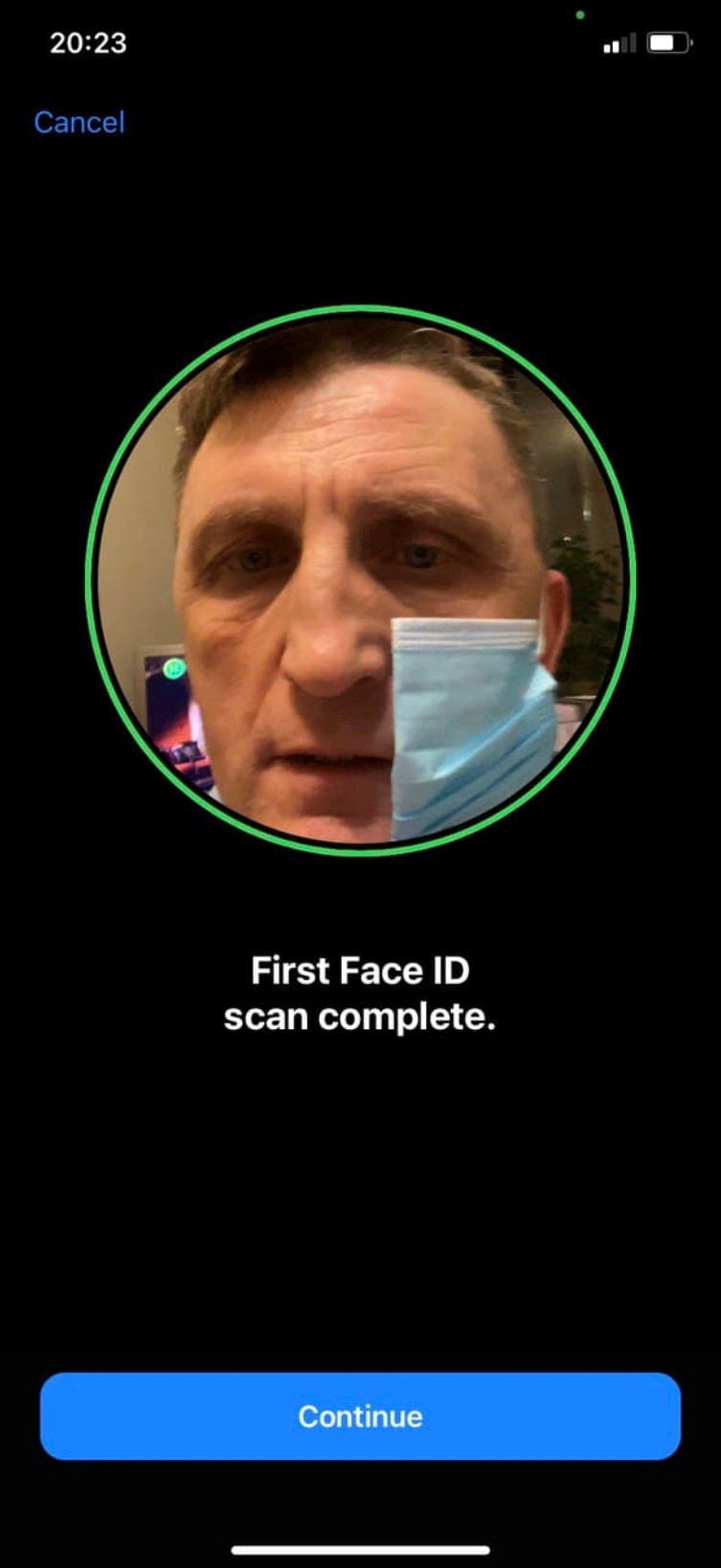
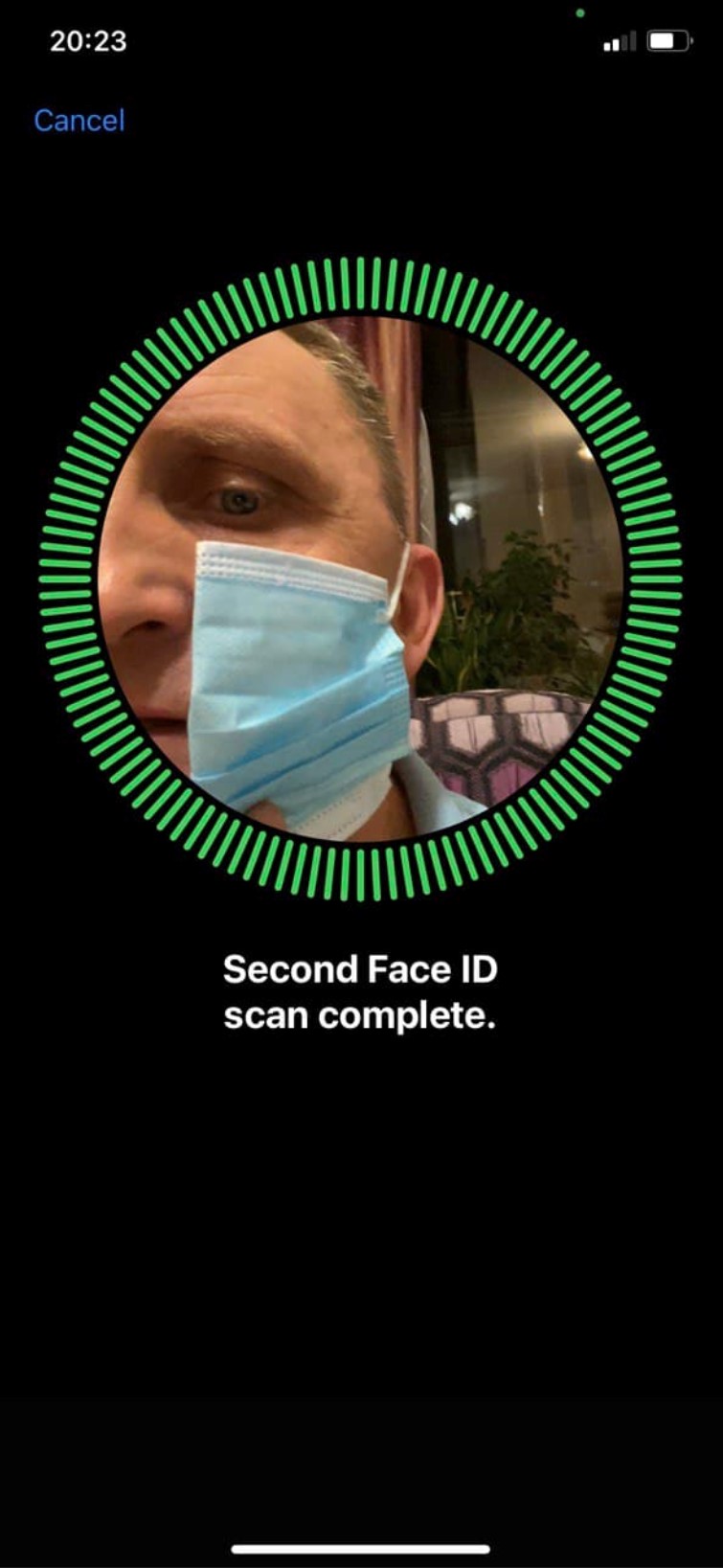
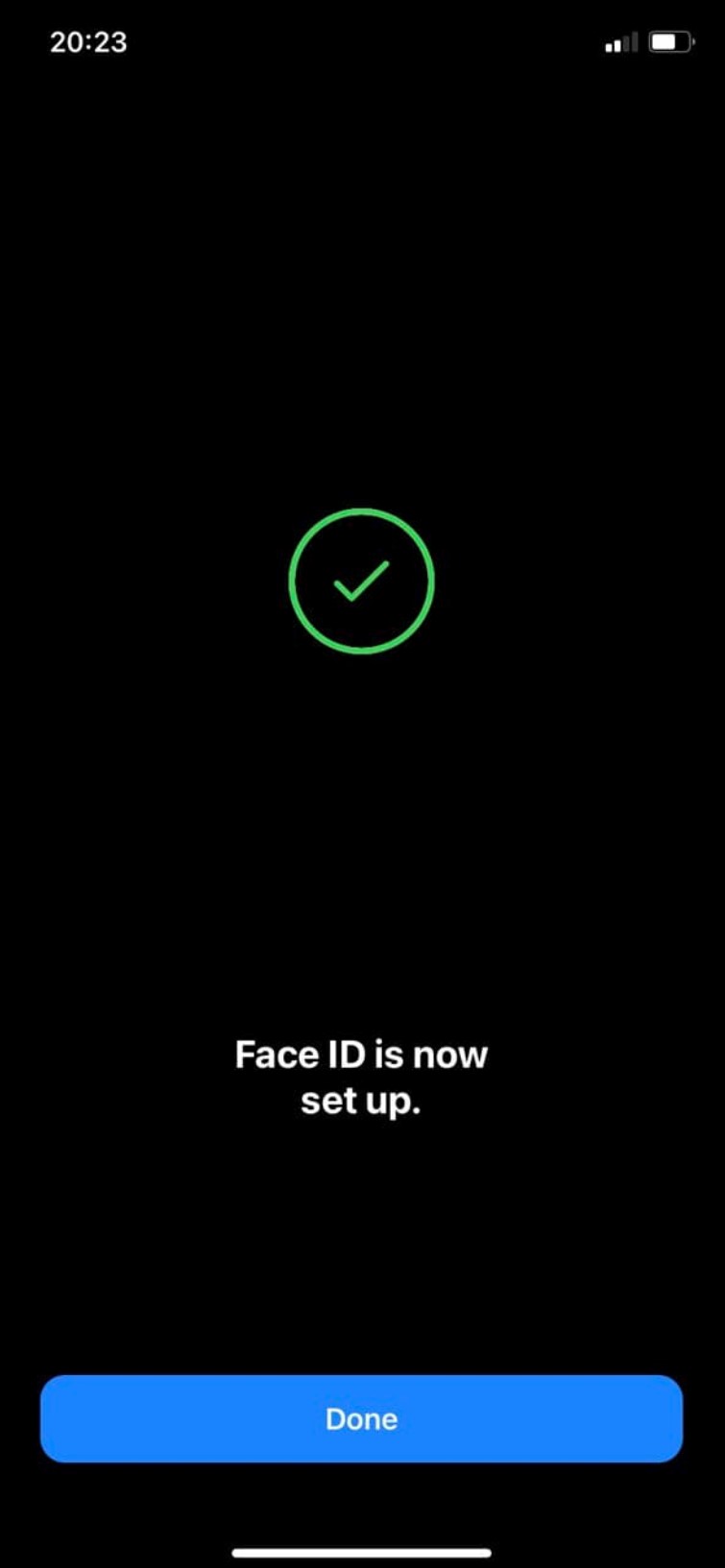
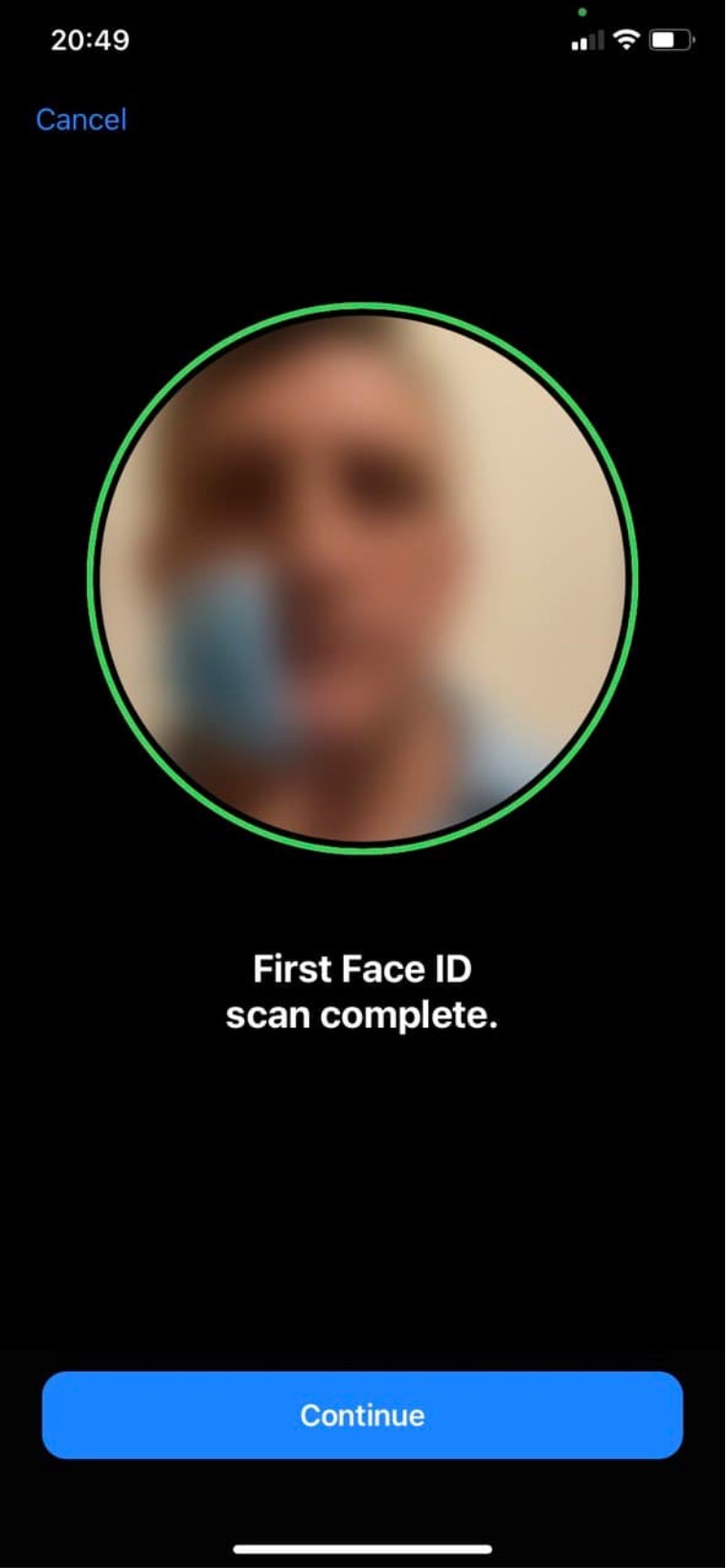
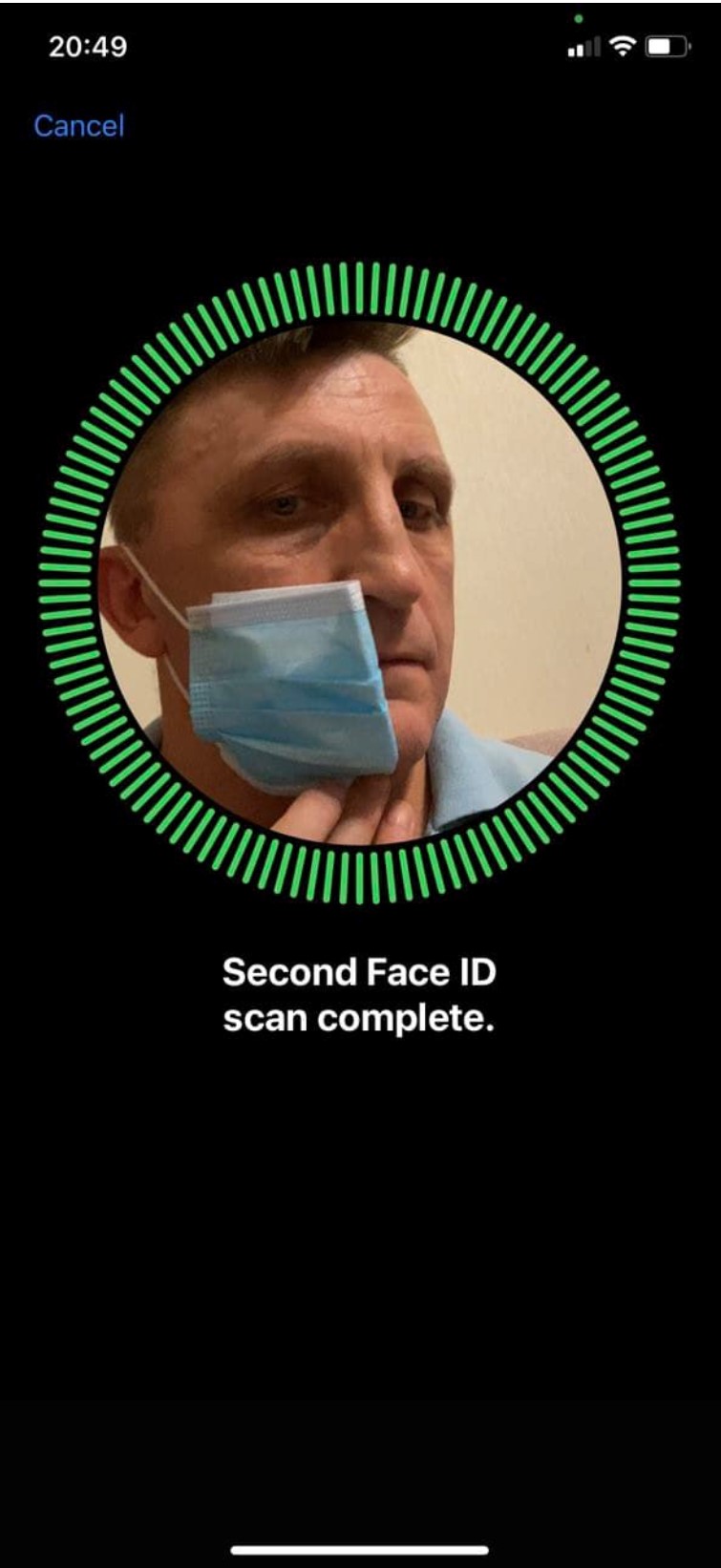
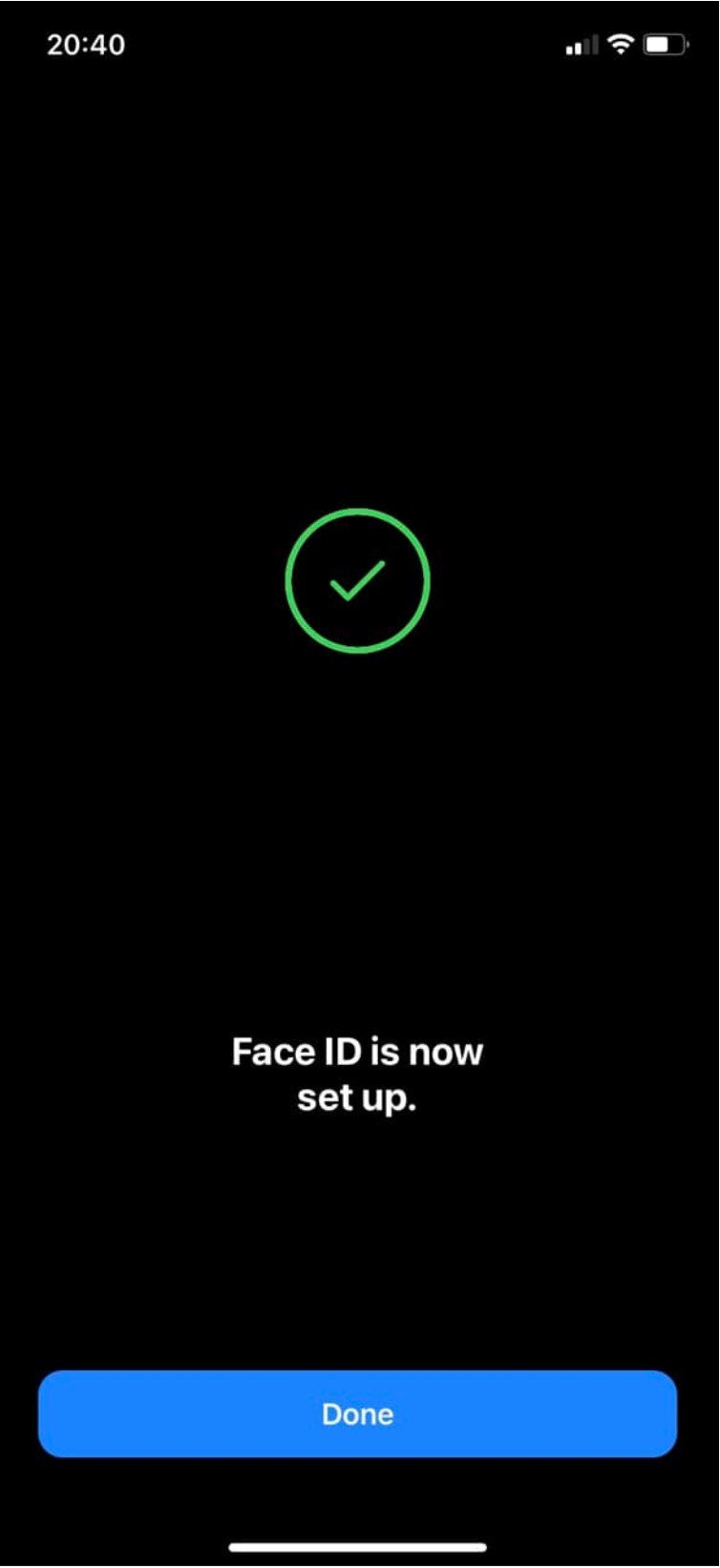
Det er interessant... Men uten maske, vil han gjenkjenne det senere? Må jeg tilbakestille Face ID igjen?
Kjenner igjen Vi dekker bare halvparten av ansiktet, og deretter den andre halvparten. Derfor fungerer Face ID da enkelt selv uten maske
Det er allerede kult :)